如何使得移动盘、U盘、SD卡兼容Windows和macOS
根据这些步骤将外置设备格式化,使得它可以兼容Windows和macOS两种操作系统。格式化前请备份好重要数据。
“我有一个64GB的U盘,现在在我Windows 11电脑上格式化,打算格式化后用来去Mac上传输数据。请问格式选什么呢?NTFS,exFAT还是FAT32?”--- 来自小红书用户
NTFS、exFAT、FAT32都属于文件系统,也叫磁盘格式。不同的操作系统兼容不同的文件系统。其中NTFS是Windows的原生文件系统,与Mac OS不兼容;而Mac OS也有自己的原生文件系统 - APFS和HFS+,同样与Windows不兼容。exFAT和FAT32则是通常用于外置设备格式,兼容Windows和Mac OS。这篇文章将详细讲解如何为Mac上使用的U盘选择合适的文件系统(磁盘格式)。
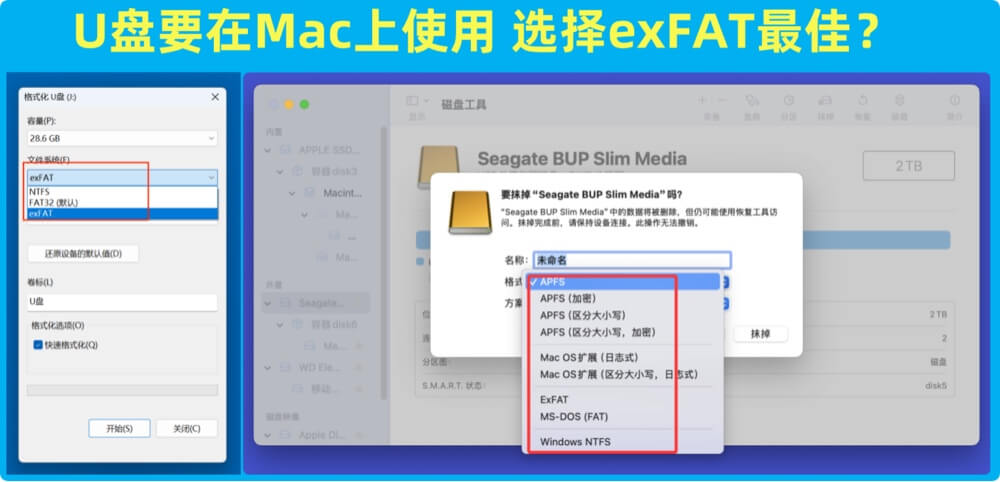
与Windows用户一样,Mac用户也使用U盘来存储、传输数据或者制作启动盘等。使用U盘有诸多好处,例如:
为了U盘能够在Mac上使用,不少用户会提前在Windows电脑上将U盘格式化好,这样插入Mac即可使用。但是在选择文件系统时,有些用户还有困惑,到底选择哪种文件系统(格式)呢?
实际上NTFS是Windows的原生文件系统,Mac系统并不支持NTFS。NTFS磁盘在Mac上只能只读,除非安装第三方NTFS for Mac软件来解决兼容问题。FAT32只能作为小于或等于32GB容量设备的文件系统,如果U盘超过32GB,并不推荐。所以不管是要在Mac上使用还是会在Windows电脑上使用该U盘,我们都推荐使用exFAT文件系统。它不仅兼容Windows和Mac系统,还解决了FAT32格式无法存储单个超过4GB文件的问题。
当然如果您在Mac上格式化该U盘,还可以选择APFS和Mac OS扩展两种格式,但是这两种磁盘格式都不兼容Windows系统。
下面我们列举常见文件系统的优势和劣势,便于用户选择:
| 文件系统 | 优势 | 劣势 |
|---|---|---|
| NTFS | Windows原生文件系统,传输速度快,支持存储大文件,支持创建大分区等。 | 与Mac操作系统不兼容,在Mac上NTFS磁盘为只读。但可以通过安装NTFS for Mac软件 - 例如盛炫NTFS for Mac来解决兼容问题。 |
| exFAT | 支持创建大分区、支持存储单个超过4GB的文件、兼容Windows与Mac OS。 | 传输速度上会略逊于Windows和Mac OS的原生文件系统。 |
| FAT32 | 支持非常老的电子设备,兼容性好。 | 不支持大存储设备,不支持创建超过4GB的单个文件。 |
| APFS | Mac操作系统的原生文件系统,传输快。 | 与Windows不兼容。不适合macOS 10.12 Sierra以及更老的系统。 |
| HFS+(Mac OS扩展) | Mac操作系统的原生文件系统,依然支持老的Mac操作系统,包括macOS 10.12 Sierra以及更老。 | 与Windows不兼容,不如APFS对SSD的优化支持。 |
总体而言,如果您的U盘超过32GB我们建议选择exFAT文件系统,否则选择FAT32文件系统。
在格式化之前,请备份好您U盘中的重要数据。随后使用Windows和Mac系统自带工具将U盘格式化。如果数据已经丢失,可以使用盛炫数据恢复找回丢失的数据。